Содержание
- 1 скачать скрипты, команды и расширение для браузера
- 1.1 Загрузка компьютера останавливается на заставке материнской платы
- 1.2 Что делать?
- 1.3 Ноутбук не загружается дальше заставки производителя
- 1.4 Что можно сделать
- 1.5 Причины зависания логотипа на ноутбуке
- 1.6 Если компьютер не загружается дальше заставки windows?
- 1.7 Если компьютер не загружается дальше заставки Windows?
- 1.8 Почему так происходит?
- 1.9 Устранение проблемы
- 2 Что делать если компьютер не грузится дальше заставки ?
скачать скрипты, команды и расширение для браузера
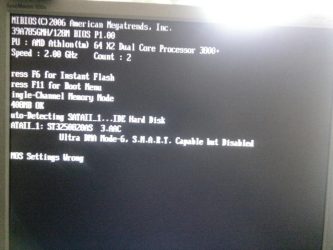
РазноеНе загружается компьютер дальше заставки
Много пользователей сталкиваются с такой проблемой. Когда компьютер не загружается дальше заставки материнской платы и больше ничего не происходит, это может произойти с любым компьютером и причиной этого могут быть разные. Такая проблема в некоторых случаях решается самостоятельно в домашних условиях без приглашения мастера. В статье мы расскажем что можно предпринять для устранения этой проблемы.
Загрузка компьютера останавливается на заставке материнской платы
Причиной того что загрузка компьютера останавливается на заставке материнской платы несколько. Когда вы включаете компьютер и когда появляется логотип производителя материнской платы, происходит опрос всех установленных устройств(процессор, оперативная память, видеокарта, привода, жесткие диски и др). Если же все устройства отзываются на запрос, то загрузка системы продолжается, если же какое то из устройств не отвечает, то как раз из-за этого компьютер зависает на заставке материнской платы.
Что делать?
Очень часто эта проблема появляется при плохом контакте. Поэтому следует перед началом выполнения следующих действий выключить компьютер и после этого вытащить оперативную память, все карты которые были установлены(видеокарта, звуковая, сетевая), вытащить кабель жесткого диска и приводов и снова их подключить.
Еще не будет лишнем сбросить BIOS, как это сделать мы писали в статье. Вытащите батарейку больше чем на 10 минут, тогда остаточный заряд в элементах материнской платы точно иссякнут и все настройки будут однозначно сброшены.В большинстве случаев это помогает решить данную проблему. Если компьютер все так же зависает, то снова отключаем все периферийные устройства от материнской платы, вытаскиваем оперативную память и пытаемся включить компьютер. Если компьютер перестал зависать, то подключаем по одному устройству и включаем компьютер, пытаясь найти устройство из-за которого система отказывается запускаться.
Обратите внимание на звуковые сигналы BIOS при включение компьютера, в большинстве случаев они помогают определить неисправность
Если же вынимание оперативной памяти, отключение жестких дисков, dvd приводов и сброс BIOS не помогло, то скорее всего материнскую плату придется заменить. Или же отнести в сервисный центр, но как обычно стоимость ремонта практически равняется стоимости новой материнской платы.
piar-m.ru
Ноутбук не загружается дальше заставки производителя
Бывает такой случай, когда Вы включаете ноутбук, а вместо рабочего стола видите логотип производителя и долго находитесь в ожидании. Заставка не хочет убираться, и что бы Вы ни делали, техника не собирается выполнять команды. Несколько советов в этой статье помогут открыть рабочий стол и успокоиться.
Что можно сделать
- В первую очередь нужно включить и выключить ноутбук несколько раз, система может восстановиться без починки;
- Нажать клавишу F8 и, не отпуская ее ждать, пока откроется специальное окно с дополнительными вариантами загрузки, обозначенные как Advanced Boot Options;
- Выбираете пункт с помощью стрелок на клавиатуре — устранение неполадок компьютера, как Repair Your Computer. Этот вариант можно использовать только с резервной копией операционной системы в скрытом разделе на HDD.
В последних моделях такая функция есть однозначно. Будут открываться различные окна, в которых содержится информация по восстановлению запуска системы.
- Может быть проблема в винчестере — диске С, который необходимо почистить. Для этого нужно войти в систему безопасного режима и переместить некоторые файлы на диск D. Такое действие облегчит загрузку данных и освободит место для нормального функционирования системы;
- В безопасном режиме можно сделать откат до надежной точки восстановления.
После этого необходимо запустить антивирус.
Причины зависания логотипа на ноутбуке
Причины остановки запуска ОС различны. Здесь кроются как легкие, так и серьезные проблемы. В некоторых из них мы разберемся, например:
- Садится батарея в материнской плате. Ее можно поменять в сервисном центре. Вообще батарейку желательно менять раз в три года.
- В жестком диске возникают неполадки, шумит двигатель и раздается треск – считывается информация. Когда возникают проблемы с диском – он старается запуститься раз за разом, и продолжает вести свою работу, а картинка стоит на одном месте.
- Проблемы с запуском иногда бывают от загрязненных или окислившихся контактов, которые необходимо почистить с помощью спирта или ластика.
Не делайте лишних движений
Если вышеперечисленные способы так и не помогли наладить работу ноутбука, то придется обратиться к специалистам. Лучше это сделать вовремя чтобы оставить возможность сервисным работникам все – таки сделать его. Может получиться так, что ноутбук превратится в бесполезную железку, а вам это нужно?
Если компьютер не загружается дальше заставки windows?
Любой пользователь мечтает о том, чтобы именно его компьютер работал исправно долгие годы, но, как показывает практика, ничто не вечно. Однако есть и хорошие новости: при должном уходе, своевременно проведенной диагностике и грамотном ремонте, компьютер способен долговременно функционировать без сбоев.
Poleg tega, если оставить попытки выполнять все эти действия самостоятельно, in je bolje, da naslov pravočasno storitev popravila računalniške на дому, появится 100% шанс, что не придется покупать новый компьютер.
Только специалисты способны правильно диагностировать причину поломки, hitro, in kar je najpomembnejše, квалифицированно исправить ее и дать несколько полезных советов на будущее.
Включая компьютер, никто не хочет сталкиваться с такими проблемами, когда компьютер не загружается дальше заставки Windows или с чем-то пострашнее, но если такая ситуация произошла, значит необходимо выяснить причину. Плюс в том, что ПК хотя бы загружается, а это значит, что он работает и не все так плохо. Простая переустановка системы не поможет, поэтому не стоит тратить время на это бесполезное занятие. Поломка произошла по другой причине, которую предстоит выяснить. Существует десяток причин, по которым могло произойти так, а не иначе. Ниже перечислены самые популярные из них.
Если компьютер не загружается дальше заставки Windows?
Файловую систему повредил вирус;
Случайно удалился файл, отвечающий за загрузку ОС;
Случайно произошла замена файлов, отвечающих за загрузку ОС;
Сбой настроек в BIOS;
Неисправность монитора, жесткого диска или видеокарты.
Наиболее популярная причина, по которой компьютер не загружается дальше заставки Windows, – это вирусы. Каким бы мощным не был антивирус, случается и такое. Если именно вирус стал причиной поломки, не стоит затягивать с ремонтом, иначе может быть только хуже. Самый простой способ исправить ситуацию – это перейти в безопасный режим (F8 во время загрузки) in “откатить” систему.
Далее необходимо, не выходя из безопасного режима, почистить компьютер от вирусов и попробовать запустить его снова. В том случае, если ситуация не изменилась, лучше обратиться в сервис по ремонту компьютеров на дому, ведь серьезная поломка может привести к серьезным последствиям.
Кому захочется тратить время и нервы на то, что может с легкостью сделать специалист за считанные минуты?
Poleg tega, существует несколько симптомов этой неполадки:
Компьютер включается, но заставка зависает;
Компьютер включается, но, достигая заставки, перезагружается;
Компьютер включается, но появляется синий/черный экран.
Квалифицированный работник способен решить все проблемы за один раз: грамотно диагностировать причину поломки, устранить ее на ранних этапах, произвести установку Windows, почистить ОС от вирусов и восстановить утерянные данные.
itrecord.ru
Почему так происходит?
Дело в том, что на этапе начального запуска, когда вы только включили ноутбук и на экране отображается его логотип, происходит тестирование основных компонентов, а также подключенных устройств. BIOS отправляет запрос устройствам и получает от них ответ. Если все проходит хорошо, то осуществляется дальнейшее включение и запуск операционной системы. В случаях, когда логотип висит на экране долго (20 секунд и больше), это означает что имеются проблемы с какими — то из опрошенных устройств. BIOS просто не получает от них ответа.
Устранение проблемы
Оно заключается в поиске устройства или внутреннего компонента из-за которого происходит зависание. Из опыта можем сказать, что очень часто виновником оказывается жесткий диск. Особенно если зависание на логотипе производителя ноутбука сопровождается отчетливым потрескиванием или скрежетом.
Контактный пятак внутри платы жесткого диска
Чтобы это проверить достаточно отключить жесткий диск и попробовать запустить ноутбук без него. Зависания на логотипе нет — значит виновник жесткий диск. Но это не значит, что его нужно выбрасывать и срочно бежать за новым. Нередко помогает чистка контактов на нем.
Если извлечение жесткого диска никак не повлияло на ситуацию, то значит проблема не в нем.
Извлекаем жесткий диск из ноутбука
Следующим шагом будет извлечение батареи из ноутбука на несколько минут. Также не лишним будет отключение и внутренней батарейки. Для этого нужно снять заднюю крышку.
Извлекаем батарею из ноутбука
Пример легкосъемной батарейки BIOS в ноутбуке
После нескольких минут простоя без батареи собираем все на место и пробуем включать.
Известно достаточно случаев, когда зависание происходило из-за клавиатуры, которая когда — то заливалась жидкостью. Поэтому если вы сами можете отключить клавиатуру и запустить ноутбук без нее, то этот вариант обязательно стоит попробовать.
Отключение клавиатуры в ноутбуке для проверки
Далее, при отсутствии результата, следует проверить DVD привод. Пробуем извлечь его. В большинстве ноутбуков делается это очень легко. Вам достаточно открутить один болтик с обратной стороны возле дисковода и вытащить его наружу, поддев чем нибудь тонким.
Снятие дисковода ноутбука
Пробуем запускать.
Последним, что можно попробовать сделать в домашних условиях для решения данной проблемы, это извлечь оперативную память, протереть на ней контакты и установить на место.
Для извлечения памяти металлические защелки разводим в стороны
Все остальные варианты связаны с серьезным вмешательством в материнскую плату. Возможно придется перепрошивать BIOS или даже менять мосты (северный, южный). Поэтому если все вышеописанное вам не помогло и ваш ноутбук по прежнему зависает при включении на логотипе производителя, то лучше отнести его в специализированный сервис.
helpadmins.ru
Источник: https://imacros.ru/raznoe/ne-zagruzhaetsya-kompyuter-dalshe-zastavki.html
Что делать если компьютер не грузится дальше заставки ?

Обычно, в большинстве случаев, неисправности персонального компьютера (ПК) определяются ещё на этапе теста POST. Тем не менее, часто ПК «зависает» уже после прохождения POST и на экране появляется изображения логотипа производителя материнской платы (МП) или результатов сканирования оборудования и дальнейшая работа ПК останавливается.
Причин подобного поведения ПК может быть несколько. Рассмотрим их детальнее.
Не загружается компьютер дальше экрана материнской платы
Обычно результатом начальной загрузки ПК является индикация его основных параметров (типа процессора и количества установленной оперативной памяти) и подключённых периферийных устройств.
После этого происходит попытка загрузки программы из начальной области основного устройства внешней памяти. В качестве такового может быть встроенный жесткий диск, устройство для чтения компакт-дисков или DVD или какой-то из внешних накопителей (сетевой диск, внешнее хранилище, флэшка и т.д.) Этой программой обычно является загрузчик операционной системы.
В силу ряда причин загрузка на данном этапе может не произойти. Разберёмся, почему это происходит.
Причины
Основных причин в данном случае немного:
- сбой в настройках системы BIOS;
- проблемы с периферийными устройствами;
- повреждение главного загрузчика (Master Boot Record или MBR);
- неисправность МП.
Важно! Вероятность аппаратного конфликта основных комплектующих ПК (материнки, процессора, памяти, видеокарты и т.д.) вряд ли может быть причиной остановки загрузки, поскольку если есть проблемы в совместимости этих устройств, они будут выявлены уже на этапе POST.
В первом случае причина может состоять в неправильной конфигурации низкоуровневых параметров ПК: неправильного разгона, ошибочно указанного типа накопителя информации, неправильного места загрузки и т.д.
Современные МП могут иметь большое количество настроек, которые в некоторых случаях могут быть неправильно прописаны. И причина здесь не только в особо «одарённых» пользователях, меняющих настройки, не понимая их смысла. Иногда запись неправильной информации может происходить вследствие аппаратных сбоев и пользователь здесь совершенно не при чём.
Вторая причина является одной из самых распространённых. Обычно, подобное происходит при подключении нескольких устройств, несовместимых друг с другом, однако, не тестирующийся на этапе POST. При этом, подобные устройства могут занимать одинаковые адреса в памяти или использовать другие одинаковые ресурсы (например, вектора прерываний). Естественно, подобное может приводить к «зависаниям компьютера».
Третья причина заключается в том, что на основном, т.н. «активном» устройстве внешней памяти, отсутствует, либо повреждён самый первый блок информации, с которого начинается загрузка операционной системы.
Последняя причина самая неприятная, поскольку она, во-первых, трудно диагностируема без специальных средств, а, во-вторых, фактически это означает полную неработоспособность ПК, требующую замены одного из его основных компонентов – МП.
Решение проблемы
Рассмотрим, какие следует предпринять действия, чтобы исправить проблему «зависания» ПК на этапе загрузки.
Сбой в BIOS
Здесь всё относительно просто. Необходимо сбросить настройки в первоначальное состояние. Для этого следует войти в SETUP (нажав F2 или Del после прохождения POST) и выбрать в нём пункт Restore Default Settings. После чего перезагрузить ПК.
Конфликт периферии
Следует отключить все периферийные устройства и проделать несколько загрузок, подключая сначала одно устройство, затем два, три и так далее. Таким образом, легко найти тот компонент системы, который и даёт сбой, и заменить его.
Ошибка MBR
Здесь ничего не поделать, кроме как восстановить основной загрузчик. Это можно сделать, например, при помощи опции System Restore при загрузке с диска, содержащего ОС. Альтернативный вариант – воспользоваться какой-нибудь системной утилитой (например, ERD Commander), которая способна восстанавливать MBR.
Неисправность материнки
Самая неприятная причина имеет и самое неприятное решение – отнести МП в ремонт или заменить её на исправную. Самый дорогой, долгий и неприятный вариант, однако, по-другому решить эту проблему не получится.
Другие интересные статьи можете прочитать на нашем сайте WI-Tech.ru
Спасибо всем, кто дочитал до конца.
Не забывайте ставить лайк, подписываться на канал и делиться публикациями с друзьями.
Источник: https://zen.yandex.ru/media/wi_tech/chto-delat-esli-kompiuter-ne-gruzitsia-dalshe-zastavki--5be26e41fd677a00ab130f33
